准备
安装docker。
安装好Docker Compose。
注意:运行内存最好8g以上,es运行会占用很多内存(2-3g)
方式1:
单机多节点。
参考官网的方式创建(docker-compose搭建elasticsearch集群)。
步骤
创建文件夹(以下用此文件夹表示)
mkdir cd /usr/local/src/es/docker
在此文件夹创建docker-compose.yml文件,内容如下:
version: "2.2"
services:
setup:
image: docker.elastic.co/elasticsearch/elasticsearch:${STACK_VERSION}
volumes:
- certs:/usr/share/elasticsearch/config/certs
user: "0"
command: >
bash -c '
if [ x${ELASTIC_PASSWORD} == x ]; then
echo "Set the ELASTIC_PASSWORD environment variable in the .env file";
exit 1;
elif [ x${KIBANA_PASSWORD} == x ]; then
echo "Set the KIBANA_PASSWORD environment variable in the .env file";
exit 1;
fi;
if [ ! -f config/certs/ca.zip ]; then
echo "Creating CA";
bin/elasticsearch-certutil ca --silent --pem -out config/certs/ca.zip;
unzip config/certs/ca.zip -d config/certs;
fi;
if [ ! -f config/certs/certs.zip ]; then
echo "Creating certs";
echo -ne \
"instances:\n"\
" - name: es01\n"\
" dns:\n"\
" - es01\n"\
" - localhost\n"\
" ip:\n"\
" - 127.0.0.1\n"\
" - name: es02\n"\
" dns:\n"\
" - es02\n"\
" - localhost\n"\
" ip:\n"\
" - 127.0.0.1\n"\
" - name: es03\n"\
" dns:\n"\
" - es03\n"\
" - localhost\n"\
" ip:\n"\
" - 127.0.0.1\n"\
> config/certs/instances.yml;
bin/elasticsearch-certutil cert --silent --pem -out config/certs/certs.zip --in config/certs/instances.yml --ca-cert config/certs/ca/ca.crt --ca-key config/certs/ca/ca.key;
unzip config/certs/certs.zip -d config/certs;
fi;
echo "Setting file permissions"
chown -R root:root config/certs;
find . -type d -exec chmod 750 \{\} \;;
find . -type f -exec chmod 640 \{\} \;;
echo "Waiting for Elasticsearch availability";
until curl -s --cacert config/certs/ca/ca.crt https://es01:9200 | grep -q "missing authentication credentials"; do sleep 30; done;
echo "Setting kibana_system password";
until curl -s -X POST --cacert config/certs/ca/ca.crt -u elastic:${ELASTIC_PASSWORD} -H "Content-Type: application/json" https://es01:9200/_security/user/kibana_system/_password -d "{\"password\":\"${KIBANA_PASSWORD}\"}" | grep -q "^{}"; do sleep 10; done;
echo "All done!";
'
healthcheck:
test: ["CMD-SHELL", "[ -f config/certs/es01/es01.crt ]"]
interval: 1s
timeout: 5s
retries: 120
es01:
depends_on:
setup:
condition: service_healthy
image: docker.elastic.co/elasticsearch/elasticsearch:${STACK_VERSION}
volumes:
- certs:/usr/share/elasticsearch/config/certs
- esdata01:/usr/share/elasticsearch/data
ports:
- ${ES_PORT}:9200
environment:
- node.name=es01
- cluster.name=${CLUSTER_NAME}
- cluster.initial_master_nodes=es01,es02,es03
- discovery.seed_hosts=es02,es03
- ELASTIC_PASSWORD=${ELASTIC_PASSWORD}
- bootstrap.memory_lock=true
- xpack.security.enabled=true
- xpack.security.http.ssl.enabled=true
- xpack.security.http.ssl.key=certs/es01/es01.key
- xpack.security.http.ssl.certificate=certs/es01/es01.crt
- xpack.security.http.ssl.certificate_authorities=certs/ca/ca.crt
- xpack.security.http.ssl.verification_mode=certificate
- xpack.security.transport.ssl.enabled=true
- xpack.security.transport.ssl.key=certs/es01/es01.key
- xpack.security.transport.ssl.certificate=certs/es01/es01.crt
- xpack.security.transport.ssl.certificate_authorities=certs/ca/ca.crt
- xpack.security.transport.ssl.verification_mode=certificate
- xpack.license.self_generated.type=${LICENSE}
mem_limit: ${MEM_LIMIT}
ulimits:
memlock:
soft: -1
hard: -1
healthcheck:
test:
[
"CMD-SHELL",
"curl -s --cacert config/certs/ca/ca.crt https://localhost:9200 | grep -q 'missing authentication credentials'",
]
interval: 10s
timeout: 10s
retries: 120
es02:
depends_on:
- es01
image: docker.elastic.co/elasticsearch/elasticsearch:${STACK_VERSION}
volumes:
- certs:/usr/share/elasticsearch/config/certs
- esdata02:/usr/share/elasticsearch/data
environment:
- node.name=es02
- cluster.name=${CLUSTER_NAME}
- cluster.initial_master_nodes=es01,es02,es03
- discovery.seed_hosts=es01,es03
- bootstrap.memory_lock=true
- xpack.security.enabled=true
- xpack.security.http.ssl.enabled=true
- xpack.security.http.ssl.key=certs/es02/es02.key
- xpack.security.http.ssl.certificate=certs/es02/es02.crt
- xpack.security.http.ssl.certificate_authorities=certs/ca/ca.crt
- xpack.security.http.ssl.verification_mode=certificate
- xpack.security.transport.ssl.enabled=true
- xpack.security.transport.ssl.key=certs/es02/es02.key
- xpack.security.transport.ssl.certificate=certs/es02/es02.crt
- xpack.security.transport.ssl.certificate_authorities=certs/ca/ca.crt
- xpack.security.transport.ssl.verification_mode=certificate
- xpack.license.self_generated.type=${LICENSE}
mem_limit: ${MEM_LIMIT}
ulimits:
memlock:
soft: -1
hard: -1
healthcheck:
test:
[
"CMD-SHELL",
"curl -s --cacert config/certs/ca/ca.crt https://localhost:9200 | grep -q 'missing authentication credentials'",
]
interval: 10s
timeout: 10s
retries: 120
es03:
depends_on:
- es02
image: docker.elastic.co/elasticsearch/elasticsearch:${STACK_VERSION}
volumes:
- certs:/usr/share/elasticsearch/config/certs
- esdata03:/usr/share/elasticsearch/data
environment:
- node.name=es03
- cluster.name=${CLUSTER_NAME}
- cluster.initial_master_nodes=es01,es02,es03
- discovery.seed_hosts=es01,es02
- bootstrap.memory_lock=true
- xpack.security.enabled=true
- xpack.security.http.ssl.enabled=true
- xpack.security.http.ssl.key=certs/es03/es03.key
- xpack.security.http.ssl.certificate=certs/es03/es03.crt
- xpack.security.http.ssl.certificate_authorities=certs/ca/ca.crt
- xpack.security.http.ssl.verification_mode=certificate
- xpack.security.transport.ssl.enabled=true
- xpack.security.transport.ssl.key=certs/es03/es03.key
- xpack.security.transport.ssl.certificate=certs/es03/es03.crt
- xpack.security.transport.ssl.certificate_authorities=certs/ca/ca.crt
- xpack.security.transport.ssl.verification_mode=certificate
- xpack.license.self_generated.type=${LICENSE}
mem_limit: ${MEM_LIMIT}
ulimits:
memlock:
soft: -1
hard: -1
healthcheck:
test:
[
"CMD-SHELL",
"curl -s --cacert config/certs/ca/ca.crt https://localhost:9200 | grep -q 'missing authentication credentials'",
]
interval: 10s
timeout: 10s
retries: 120
kibana:
depends_on:
es01:
condition: service_healthy
es02:
condition: service_healthy
es03:
condition: service_healthy
image: docker.elastic.co/kibana/kibana:${STACK_VERSION}
volumes:
- certs:/usr/share/kibana/config/certs
- kibanadata:/usr/share/kibana/data
ports:
- ${KIBANA_PORT}:5601
environment:
- SERVERNAME=kibana
- ELASTICSEARCH_HOSTS=https://es01:9200
- ELASTICSEARCH_USERNAME=kibana_system
- ELASTICSEARCH_PASSWORD=${KIBANA_PASSWORD}
- ELASTICSEARCH_SSL_CERTIFICATEAUTHORITIES=config/certs/ca/ca.crt
mem_limit: ${MEM_LIMIT}
healthcheck:
test:
[
"CMD-SHELL",
"curl -s -I http://localhost:5601 | grep -q 'HTTP/1.1 302 Found'",
]
interval: 10s
timeout: 10s
retries: 120
volumes:
certs:
driver: local
esdata01:
driver: local
esdata02:
driver: local
esdata03:
driver: local
kibanadata:
driver: local
| 特别注意!!!特别注意!!!特别注意!!!特别注意!!! |
| 特别注意!!!特别注意!!!特别注意!!!特别注意!!! |
| 特别注意!!!特别注意!!!特别注意!!!特别注意!!! |
上面文件的第一行 version: “2.2” 在后面运行时可能会造成如下错误:Non-string key at top level: true
[root@ycj docker]# docker-compose up -d
Non-string key at top level: true
[root@ycj docker]#
此时去掉文件第一行的version: "2.2"就可以了
在此文件夹创建.env文件,内容如下:
# Password for the 'elastic' user (at least 6 characters)
ELASTIC_PASSWORD=123456789
# Password for the 'kibana_system' user (at least 6 characters)
KIBANA_PASSWORD=123456789
# Version of Elastic products
STACK_VERSION=8.2.0
# Set the cluster name
CLUSTER_NAME=docker-cluster
# Set to 'basic' or 'trial' to automatically start the 30-day trial
LICENSE=basic
#LICENSE=trial
# Port to expose Elasticsearch HTTP API to the host
ES_PORT=9200
#ES_PORT=127.0.0.1:9200
# Port to expose Kibana to the host
KIBANA_PORT=5601
#KIBANA_PORT=80
# Increase or decrease based on the available host memory (in bytes)
MEM_LIMIT=1073741824
# Project namespace (defaults to the current folder name if not set)
#COMPOSE_PROJECT_NAME=myproject
注意:
- 这个文件可有可无,如果不要这个文件的话,则docker-compose.yml这个文件的里面的参数必须填上 如文件上的
${CLUSTER_NAME} 变量必须写死。 - docker-compose.yml文件的变量会引用**.env**文件的变量
- .env文件和docker-compose.yml文件必须在 同一个目录
在此目录启动
docker-compose up -d
此命令会创建镜像并启动容器等。一步到位。
其他命令
#停止并删除集群
docker-compose down
#停止集群时删除网络、容器和卷
docker-compose down -v
复制pod 集群cert证书到宿主机路径 的当前路径下
这个路径 /usr/share/elasticsearch/config/certs/ca/ca.crt 在 docker-compose.yml 中有配置。
docker cp docker-es01-1:/usr/share/elasticsearch/config/certs/ca/ca.crt .
在生产环境中在 Docker 中运行 Elasticsearch 时适用以下要求和建议。
设置vm.max_map_count为至少262144编辑
内核设置必须设置为vm.max_map_count至少262144用于生产用途。
如何设置vm.max_map_count取决于您的平台。
Linux编辑
要查看vm.max_map_count设置的当前值,请运行:
grep vm.max_map_count /etc/sysctl.conf
vm.max_map_count=262144
要在实时系统上应用设置,请运行:
sysctl -w vm.max_map_count=262144
要永久更改设置vm.max_map_count的值,请更新/etc/sysctl.conf中的值。
方式2
多机多节点。
步骤
1、准备三台机器,192.168.110.141~192.168.110.143
2、在每台机器新建文件夹mkdir /home/es/docker /home/es/docker/data 。并且为data文件夹赋予权限chmod 777 /home/es/docker/data
3、在每台机器的此目录下编写docker-compose.yml文件
192.168.110.141
version: '2.2'
services:
es01: # 服务名称
image: docker.elastic.co/elasticsearch/elasticsearch:7.13.3 # 使用的镜像
container_name: es01 # 容器名称
#restart: always # 失败自动重启策略
environment:
- node.name=es01 # 节点名称,集群模式下每个节点名称唯一
- cluster.name=es-docker-cluster # 集群名称,相同名称为一个集群, 三个es节点须一致
- discovery.seed_hosts=es02,es03 # es7.0之后新增的写法,写入候选主节点的设备地址,在开启服务后,如果master挂了,哪些可以被投票选为主节点
- cluster.initial_master_nodes=es01,es02,es03 # es7.0之后新增的配置,初始化一个新的集群时需要此配置来选举master
- bootstrap.memory_lock=true # 内存交换的选项,官网建议为true
#- network.bind_host=0.0.0.0 # 设置绑定的ip地址,可以是ipv4或ipv6的,默认为0.0.0.0,即本机
#- network.host=127.0.0.1
- network.publish_host=es01 # 用于集群内各机器间通信,对外使用,其他机器访问本机器的es服务,一般为本机宿主机IP
- cluster.join.timeout=180s
- cluster.publish.timeout=180s
#- network.publish_host=192.168.4.170
#- network.host=127.0.0.1
- "ES_JAVA_OPTS=-Xms2048m -Xmx2048m" # 设置内存,如内存不足,可以尝试调低点
ulimits: # 栈内存的上限
memlock:
soft: -1 # 不限制
hard: -1 # 不限制
volumes:
- ./data:/usr/share/elasticsearch/data # 存放数据的文件, 注意:这里的esdata为 顶级volumes下的一项。
ports:
- 9200:9200 # http端口,可以直接浏览器访问
- 9300:9300 # es集群之间相互访问的端口,jar之间就是通过此端口进行tcp协议通信,遵循tcp协议。
extra_hosts:
- "es01:192.168.110.141"
- "es02:192.168.110.142"
- "es03:192.168.110.143"
networks:
- elastic
kib01:
image: docker.elastic.co/kibana/kibana:7.13.3
container_name: kib01
ports:
- 5601:5601
extra_hosts:
- "es01:192.168.110.141"
- "es02:192.168.110.142"
- "es03:192.168.110.143"
environment:
ELASTICSEARCH_URL: http://es01:9200
ELASTICSEARCH_HOSTS: '["http://es01:9200","http://es02:9200","http://es03:9200"]'
networks:
- elastic
networks:
elastic:
driver: bridge
192.168.110.142
version: '2.2'
services:
es02:
image: docker.elastic.co/elasticsearch/elasticsearch:7.13.3
container_name: es02
environment:
- node.name=es02
- cluster.name=es-docker-cluster
- discovery.seed_hosts=es01,es03
- cluster.initial_master_nodes=es01,es02,es03
- bootstrap.memory_lock=true
#- network.bind_host=192.168.4.171
#- network.host=127.0.0.1
- network.publish_host=es02
- cluster.join.timeout=180s
- cluster.publish.timeout=180s
#- network.publish_host=192.168.4.170
#- network.host=127.0.0.1
- "ES_JAVA_OPTS=-Xms2048m -Xmx2048m"
ulimits:
memlock:
soft: -1
hard: -1
volumes:
- data:/usr/share/elasticsearch/data
ports:
- 9200:9200
- 9300:9300
extra_hosts:
- "es01:192.168.110.141"
- "es02:192.168.110.142"
- "es03:192.168.110.143"
networks:
- elastic
volumes:
data02:
driver: local
networks:
elastic:
driver: bridge
192.168.110.143
version: '2.2'
services:
es03:
image: docker.elastic.co/elasticsearch/elasticsearch:7.13.3
container_name: es03
environment:
- node.name=es03
- cluster.name=es-docker-cluster
- discovery.seed_hosts=es01,es02
- cluster.initial_master_nodes=es01,es02,es03
- bootstrap.memory_lock=true
#- network.bind_host=192.168.4.171
#- network.host=127.0.0.1
- network.publish_host=es03
- cluster.join.timeout=180s
- cluster.publish.timeout=180s
#- network.publish_host=192.168.4.170
#- network.host=127.0.0.1
- "ES_JAVA_OPTS=-Xms2048m -Xmx2048m"
ulimits:
memlock:
soft: -1
hard: -1
volumes:
- data:/usr/share/elasticsearch/data
ports:
- 9200:9200
- 9300:9300
extra_hosts:
- "es01:192.168.110.141"
- "es02:192.168.110.142"
- "es03:192.168.110.143"
networks:
- elastic
volumes:
data02:
driver: local
networks:
elastic:
driver: bridge
4、各机器下执行docker-compose命令
docker-compose -f docker-compose.yml up -d
#如果上面无法执行,执行下面的,2选1
docker compose -f docker-compose.yml up -d
如果启动失败了,可能是没有配置vm.max_map_count的值。
Linux编辑
要查看vm.max_map_count设置的当前值,请运行:
grep vm.max_map_count /etc/sysctl.conf
vm.max_map_count=262144
要在实时系统上应用设置,请运行:
sysctl -w vm.max_map_count=262144
要永久更改设置vm.max_map_count的值,请更新/etc/sysctl.conf中的值。
启动成功后:

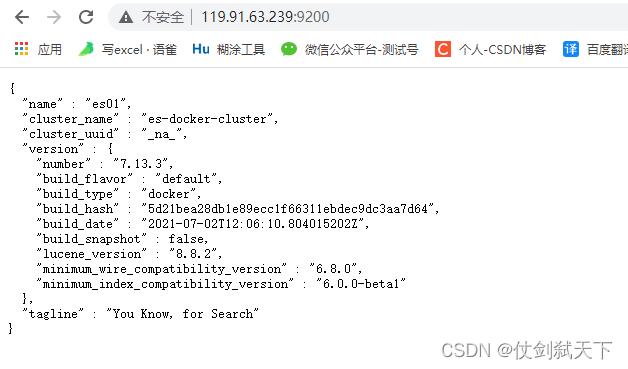
安装 ik 分词器
从 ik 分词器项目仓库中下载 ik 分词器安装包,下载的版本需要与 Elasticsearch 版本匹配:
https://github.com/medcl/elasticsearch-analysis-ik
或者可以访问 gitee 镜像仓库:
https://gitee.com/mirrors/elasticsearch-analysis-ik
下载 elasticsearch-analysis-ik-7.13.3.zip 复制到 /root/ 目录下
在三个节点上分别安装 ik 分词器
# 复制 ik 分词器到三个 es 容器
docker cp elasticsearch-analysis-ik-7.13.3.zip es01:/root/
# 在 es01 中安装 ik 分词器
docker exec -it es01 elasticsearch-plugin install file:///root/elasticsearch-analysis-ik-7.13.3.zip
查看安装结果
在浏览器中访问 http://192.168.110.141:9200/_cat/plugins可以看到结果
springboot配置es集群
导入包
<dependency>
<groupId>org.springframework.boot</groupId>
<artifactId>spring-boot-starter-data-elasticsearch</artifactId>
</dependency>
方式1(springboot版本太高的话,很多属性会过时):
spring:
data:
elasticsearch:
cluster-name: media
cluster-nodes: 192.168.110.141:9300,192.168.110.142:9300,192.168.110.143:9300
方式2(上面不行时换下面的)
spring:
elasticsearch:
rest:
uris: http://192.168.110.141:9200,http://192.168.110.142:9200,http://192.168.110.143:9200 #配置ES集群的地址, 多个地址之间我们使用,隔开即可。
es与java交互的默认端口号是9300,与http交互的端口号是9200





















 5559
5559











 被折叠的 条评论
为什么被折叠?
被折叠的 条评论
为什么被折叠?








